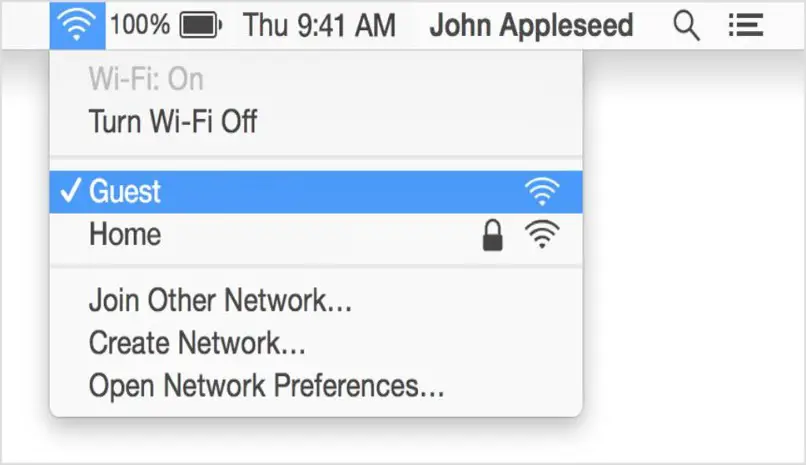
Wi-Fi to technologia wykorzystująca fale radiowe do bezprzewodowego łączenia urządzeń z Internetem. Jest wszędzie, od hoteli po kawiarnie i korzysta z niego wiele osób sieci bezprzewodowe w domu.
On korzyść z połączenia jest oczywistabezprzewodowe połączenie z Internetem oznacza, że nasze urządzenia nie są przywiązane do stałej lokalizacji w obrębie nieruchomości.
Widzisz, Wi-Fi transmituje połączenie internetowe obiektu za pomocą specjalnych sygnałów radiowych, umożliwiając nam przemieszczanie się z pokoju do pokoju bez przerywania nasze łącze internetowe.
Ważne szczegóły, o których warto wiedzieć
Jest to opcja bezprzewodowa dla wszystkich urządzeń włączony internet używać do łączenia, bez bałaganu z kablami.
Internet Wi-Fi w domu jest możliwy dzięki Router bezprzewodowyktóry jest w zasadzie urządzeniem, które przesyła i odbiera sygnały bezprzewodowe między połączeniem internetowym a urządzeniami z dostępem do Internetu.
Aby komunikować się z routerem i łączyć się z siecią Wi-Fi, urządzenie musi być wyposażone w adapter sieci bezprzewodowej. Obecnie większość urządzeń z dostępem do Internetu jest wyposażona w wbudowany adapter bezprzewodowyale starsze komputery mogą wymagać adaptera do bezprzewodowego połączenia z Internetem
Jest to oczywiście bardzo przydatne dla użytkowników laptopy, tablety i urządzenia mobilne. Gdy połączymy się z Wi-Fi, dostęp do Internetu stanie się nagle znacznie wygodniejszy i bardziej elastyczny, możesz zresetować i skonfigurować Wi-Fi.
Jak połączyć się z siecią Wi-Fi na komputerze Mac?
Możesz użyć menu Wi‑Fi na Macu, aby sprawdzić stan połączenia z siecią bezprzewodową, przełączać się między sieciami lubwłączyć lub wyłączyć Wi-Fi.
Przed nawiązaniem połączenia z siecią Wi-Fi należy wiedzieć, co następuje:
- Nazwa Wi-Fi (identyfikator SSID)
- hasło Wi-Fi, klucz bezpieczeństwa lub hasło.
- Połączenie przez menu AirPort/Wi-Fi
- Na pulpicie kliknij ikonę Ikona sieci bezprzewodowej, AirPort / Wi-Fi.
- Następnie wybierz nazwę Wi-Fi (identyfikator SSID) z którym chcesz się połączyć.
- Kiedy konieczne, wprowadź hasło Wi-Fi.
- Następnie kliknij Dołączyć.
- Sprawdź opcję „Zapamiętaj tę sieć” jeśli chcesz, aby komputer Mac zapamiętał tę sieć Wi-Fi i łączył się z nią automatycznie, gdy znajdzie się w zasięgu.
- Kiedy zobaczysz tę trójkątną ikonę programu Wi-Fi na pasku menu.
- To znaczy, że tak było prawidłowo podłączony.

Połączenie przez panel sieciowy
- Na pulpicie kliknij ikonę ikona jabłka.
- Następnie wybierz opcję „Preferencje systemu”.
- Kliknij na ikona sieci.
- Wybierać Wi-Fi w lewym okienku.
- Kliknij menu rozwijane „Nazwa sieci”
- Następnie wybierz nazwę Wi-Fi z którym chcesz się połączyć.
- Kliknij Stosować.
- W razie potrzeby wprowadź hasło dla wifii, a następnie kliknij Dołącz.
- powinien mieć teraz pomyślnie połączono z siecią Wi-Fi.
- Zaznacz opcję Zapamiętaj tę sieć, jeśli chcesz, aby Twój komputer Prochowiec pamiętaj, że ta sieć Wi-Fi łączy się automatycznie, gdy komputer znajdzie się w zasięgu.
Dodaj sieć do listy preferowanych sieci
- W preferencjach siatkaNaciśnij przycisk.
- Wybierz sieć, którą chcesz dodać do swojego lista preferowanych sieci
- następnie wybierz „Pamiętaj o sieciach„, do którego dołączył ten komputer.
Kliknij OK. - Gdy wybrana sieć została dodane do Twojej listy ulubionych.
- Możesz się z tym połączyć sieć automatycznie gdy w zasięgu
Uwaga: w przypadku komputerów Mac w wersji 10.6 (Snow Leopard) i wcześniejszych sekcja / karta Wi-Fi jest wyświetlana jako AirPort.
Uruchom diagnostykę sieci bezprzewodowej na komputerze Mac
Weź pod uwagę, że nowoczesne systemy operacyjne Macpodobnie jak Mountain Lion, mają wbudowane narzędzia diagnostyczne, które umożliwiają sprawdzenie sieci bezprzewodowej.
- Pierwszą rzeczą, którą musisz zrobić, aby go wykonać, jest naciśnięcie klawisza Opcja (Alt na klawiaturze), a następnie wybierz ikonę WiFi w prawym górnym rogu ekranu.
- Następnie wybierz opcję „Otwórz diagnostykę sieci bezprzewodowej”.
- Następnie klikasz „Kontynuować” wprowadź opcję swoje hasło do logowania i poczekaj na diagnozę.
Gdy pojawi się na ekranie, wystarczy przejść do jego podsumowania, wybierz przycisk „i” obok każdej wyświetlonej notatki i sprawdź, czy któraś z nich wskazuje na błąd, aby móc wyszukać rozwiązanie.

